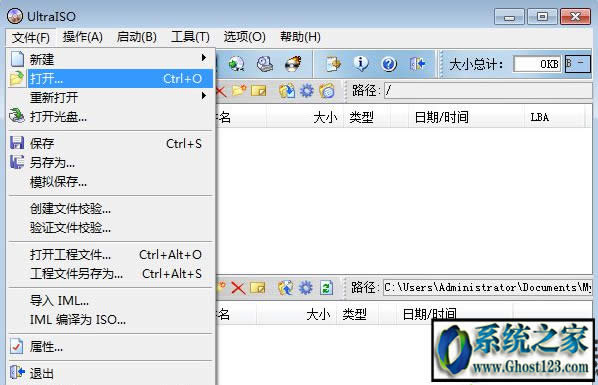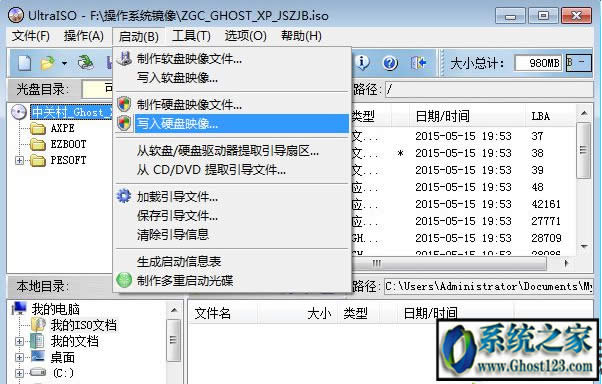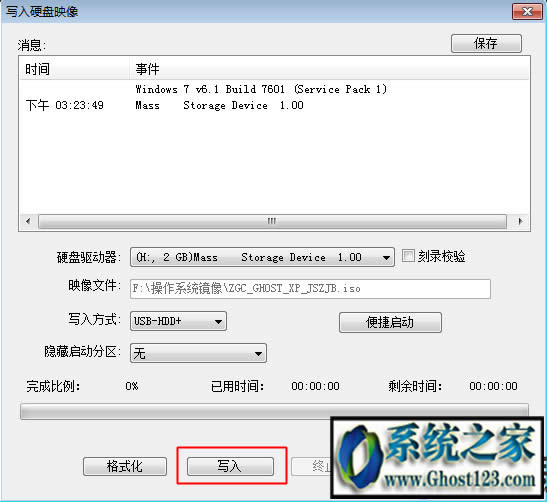ultraiso制作u盘打开盘|怎么使用ultraiso制作u盘Windows10系统
Windows 10是美国微软公司研发的跨平台及设备应用的操作系统。是微软发布的最后一个独立Windows版本。Windows 10共有7个发行版本,分别面向不同用户和设备。2014年10月1日,微软在旧金山召开新品发布会,对外展示了新一代Windows操作系统,将它命名为“Windows 10”,新系统的名称跳过了这个数字“9”。截止至2018年3月7日,Windows 10正式版已更新至秋季创意者10.0.16299.309版本,预览版已更新至春季创意者10.0.17120版本
ultraiso制作u盘启动盘|如何使用ultraiso制作u盘win10系统
不知道大家是否感受过电脑系统奔溃无法使用的无助,一边是一堆工作需要使用电脑,然而自己又不懂得重装系统,让朋友帮忙吧朋友又没空,拿去维修店吧,抗那么一大台电脑又很累,甚至有的地方还没有修理店。小编就亲身经历过,其实这只要我们平时制作好一个U盘启动盘,学习一下系统安装知识,就可以在电脑坏掉的时候自己轻松解决,下面就教大家如何使用ultraISO软碟通制作windows10原版U盘启动盘。
一、制作准备
1、可用电脑一台,4G容量以上U盘一个
2、制作工具下载:UltraISO软碟通制作工具
3、win10原版系统下载:windows10 32/64位官方原版系统iso镜像下载地址汇总
二、windows10原版U盘启动盘制作步骤如下
1、下载并安装好ultraISO软碟通,在电脑上插入U盘,等待U盘被识别后,右键以管理员身份打开UltraISO软碟通制作工具,然后点击“文件”—“打开”;
2、选择下载好的windows10原版系统;
3、回到主界面,依次点击“启动”—“写入硬盘映像”;
4、写入方式选择USB-HDD+,其他选项保持默认设置,点击“写入”,开始执行制作U盘启动的过程;
5、等待一段时间之后,提示刻录成功,U盘启动盘制作完成。
以上就是如何使用ultraISO软碟通制作windows10原版U盘启动盘的全部过程了,只需5步即可完成,完成制作之后在往后使用电脑的过程中如果碰到电脑问题就可以参考相关教程对系统进行重装,以后再也不用担心电脑出问题了!
Windows 10系统成为了智能手机、PC、平板、Xbox One、物联网和其他各种办公设备的心脏,使设备之间提供无缝的操作体验。
……